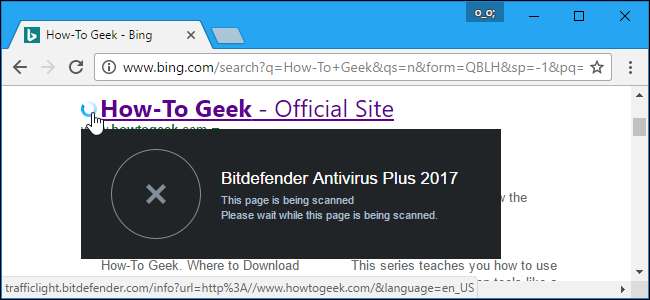
Bitdefender, som andra antivirusverktyg, är mer än bara ett antivirusprogram som tyst skyddar din dator. Installera Bitdefender så får du en lösenordshanterare, separat webbläsare och en rad andra aviseringar och annonser som du kanske inte vill se.
RELATERAD: Vad är det bästa antivirusprogrammet för Windows 10? (Är Windows Defender bra nog?)
Följande steg utfördes med Bitdefender Antivirus Plus 2017 , och bör vara liknande med andra betalda utgåvor av Bitdefender. Bitdefenders gratis antivirus är väldigt minimal jämfört med andra gratis antivirusverktyg och visar inga meddelanden, även om du kan se tillfälliga annonser för Bitdefenders betalda antivirusprogram. Men du kan inte inaktivera dem, så vi fokuserar på den betalda versionen av Bitdefender för den här guiden. För att lära dig mer om vilka antivirusprogram vi rekommenderar, kolla in den här guiden .
Bli av med Bitdefenders webbläsartillägg
RELATERAD: Använd inte ditt Antivirus webbläsartillägg: De kan faktiskt göra dig mindre säker
Bitdefender installerar webbläsartillägget "Bitdefender Wallet" i Google Chrome, Mozilla Firefox och Internet Explorer. Bitdefender Wallet är en lösenordshanterare inbyggd i Bitdefender-antivirusprogrammet, men vi rekommenderar andra lösenordshanterare . Faktiskt, Vi rekommenderar inte att du använder några webbläsartillägg som ingår i antivirusprogram . Du bör avinstallera Bitdefender Wallet.
Klicka på menyn i Google Chrome och välj Fler verktyg> Tillägg. Klicka på papperskorgen till höger om Bitdefender Wallet-tillägget för att ta bort den.
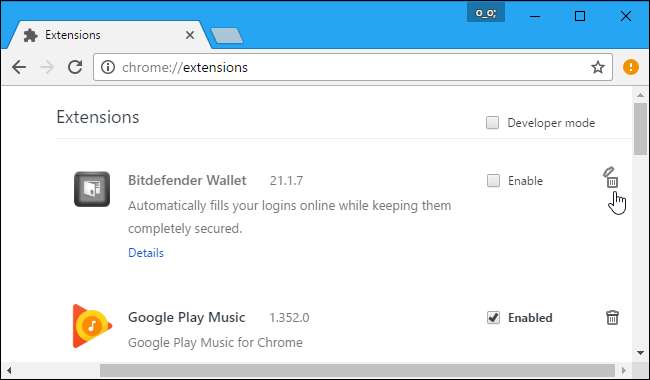
Klicka på menyknappen i Mozilla Firefox och välj "Tillägg". Klicka på "Inaktivera" -knappen till höger om tillägget Bitdefender Wallet.
Klicka på menyknappen i Internet Explorer och välj "Tillägg". Välj varje "Bitdefender Wallet" -post under verktygsfält och tillägg och klicka på "Inaktivera" -knappen längst ner i fönstret för att inaktivera dem.
Inaktivera de flesta av Bitdefenders meddelanden och annonser
Resten av Bitdefenders alternativ finns i dess gränssnitt. För att öppna den, leta reda på Bitdefender-ikonen i ditt meddelandefält, antingen dubbelklicka på den eller högerklicka på den och välj "Visa". Ikonen kan vara gömd bakom uppåtpilen till vänster om systemfältets ikoner.
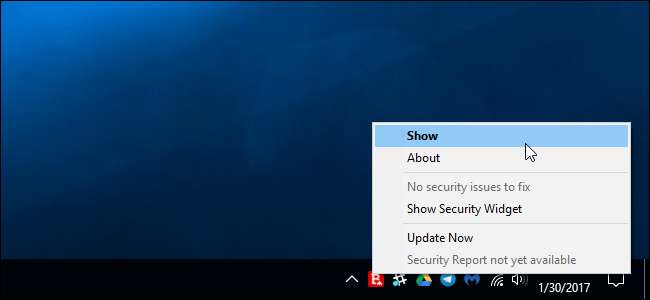
För att säkerställa att Bitdefender automatiskt gör sitt jobb i bakgrunden och fattar säkerhetsbeslut utan att störa dig med popup-fönster, se till att skjutreglaget "Autopilot" är aktiverat. I Autopilot-läge konfigurerar Bitdefender sig automatiskt och visar inte popup-fönster eller aviseringar.
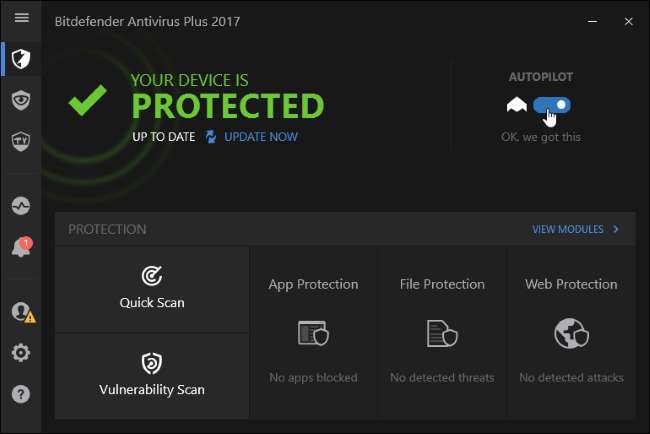
Även efter att du aktiverat Autopilot-läge kommer Bitdefender att visa veckovisa meddelanden om "Säkerhetsrapport" och "specialerbjudanden" för andra Bitdefender-produkter.
För att inaktivera dessa klickar du på den kugghjulsformade inställningsikonen längst ned till vänster i Bitdefender-fönstret. Inaktivera alternativen "Meddela mig när en ny säkerhetsrapport är tillgänglig" och "Visa meddelanden med specialerbjudanden" här.
Du kan fortfarande visa säkerhetsrapporter varje vecka från rutan Aktivitet i Bitdefenders gränssnitt, om du vill.
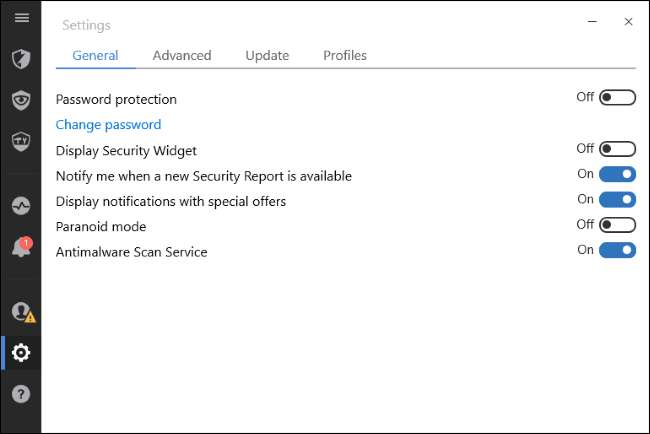
Dölj Safepay-meddelanden när du bankar online
Bitdefender vill att du använder sin egen inbyggda webbläsare, känd som "Bitdefender Safepay", för att utföra nätbank och andra transaktioner. För att säkerställa att du gör detta dyker det upp meddelanden när du besöker webbbankwebbplatser.
För att förhindra att dessa meddelanden visas, besök en webbbankwebbplats så visas SAFEPAY-prompten. Välj "Kom ihåg för alla bankwebbplatser" i meddelandet och klicka på "Nej".
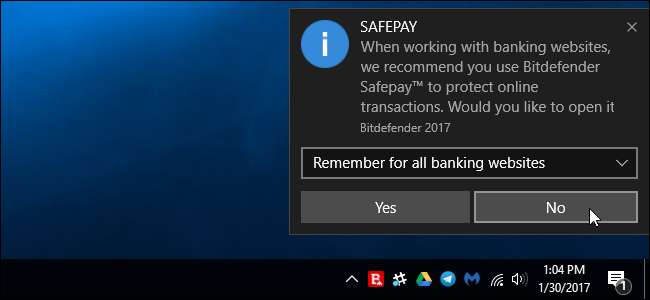
Stoppa Bitdefender från att ändra sökresultat
Bitdefender erbjuder en "sökrådgivare" -tjänst som hoppar till handling när du utför en sökning på Google, Bing, Yahoo eller Baidu. Detta implementeras inte som ett webbläsartillägg. I stället avlyssnar Bitdefender-programvaran din anslutning och skriver om webbsidan för att lägga till sin egen information om huruvida sökresultaten är säkra.
För att hindra Bitdefender från att röra sig med sökresultaten, öppna Bitdefender-gränssnittet, klicka på "Visa moduler" till höger om skydd på huvudskärmen och klicka på "Webbskydd". Inaktivera funktionen "Sökrådgivare".
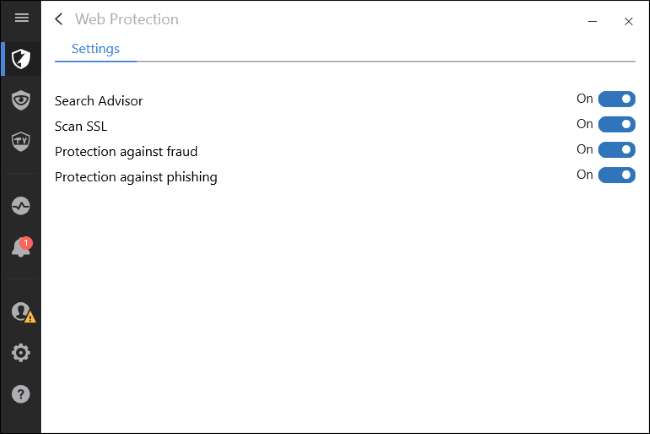
Stäng av meddelanden om säkerhetsproblem
RELATERAD: Hur man väljer den bästa VPN-tjänsten för dina behov
Bitdefender varnar dig också för "sårbarheter." Det varnar dig till exempel när du ansluter till ett öppet Wi-Fi-nätverk att nätverket är sårbart för snooping. Men om du ansluter till en öppna Wi-Fi-nätverk på ett kafé, hotell eller flygplats vet du förmodligen det redan (och är förhoppningsvis) använder en VPN på dessa nätverk). Det varnar dig också om du använder ett svagt lösenord för ditt Windows-användarkonto, om automatisk körning är aktiverad i Windows och om dina program eller Windows i sig saknar viktiga säkerhetsuppdateringar.
För att inaktivera sårbarhetsmeddelanden, öppna Bitdefender-gränssnittet, klicka på "Visa moduler" till höger om skydd och klicka på "Sårbarhet." Inaktivera de sårbarhetsaviseringar du inte vill se. Inaktivera till exempel ”Wi-Fi Security Advisor notifications” om du inte vill bli varnad när du ansluter till öppna Wi-Fi-nätverk i framtiden.
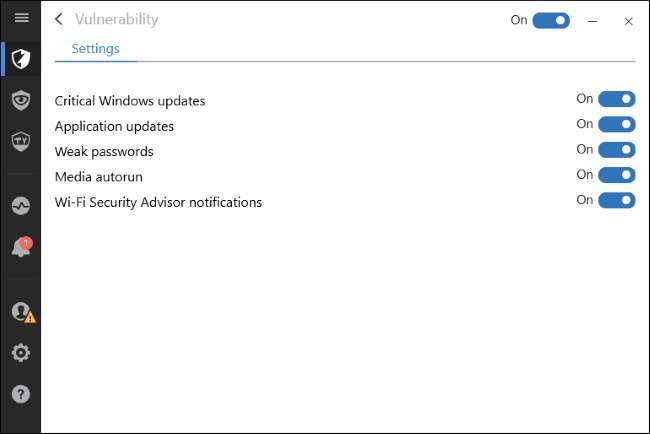
Bitdefender ska nu gå ur vägen och automatiskt skydda din dator i bakgrunden utan att störa dig.

![[Updated] Google Drive har ett allvarligt skräppostproblem, men Google säger att en fix kommer](https://cdn.thefastcode.com/static/thumbs/updated-google-drive-has-a-serious-spam-problem-but-google-says-a-fix-is-coming.jpg)




